Boot Configuration Database (BCD) ist ein wichtiges Element im Windows 11-Startvorgang, das Informationen darüber speichert, wie das Betriebssystem beim Einschalten ausgeführt wird. BCD ersetzt die boot.ini-Datei, die in früheren Versionen von Windows verwendet wurde, und ist ein wichtiger Bestandteil moderner Boot-Systeme, insbesondere auf Geräten, die UEFI verwenden. BCD ermöglicht es Benutzern, die Boot-Reihenfolge festzulegen, das Standardbetriebssystem auszuwählen und andere Boot-Optionen zu verwalten.
Es ist wichtig zu verstehen, wie die BCD bearbeitet wird, insbesondere für Benutzer mit Dual-Boot-Konfigurationen oder häufig auftretenden Boot-Problemen. Wenn Sie ein Tool wie BCDEdit beherrschen, können Sie Boot-Probleme beheben, die Startzeit verbessern oder neue Boot-Einträge für zusätzliche Betriebssysteme hinzufügen. Die Bearbeitung von BCDs birgt jedoch auch Risiken. Fehler in der Konfiguration können dazu führen, dass das System nicht gestartet werden kann, daher ist es wichtig, immer eine Sicherung zu erstellen, bevor Änderungen vorgenommen werden.
Bardimin bietet eine Schritt-für-Schritt-Anleitung zum Bearbeiten von Boot Configuration Database (BCD) in Windows 11 mit BCDEdit. Vom Verständnis der Grundlagen von BCD bis hin zur Verwendung wichtiger Befehle lernen Sie, wie Sie das Boot-System sicher und effektiv verwalten. Befolgen Sie die vollständige Anleitung, um Ihr Booterlebnis zu verbessern!
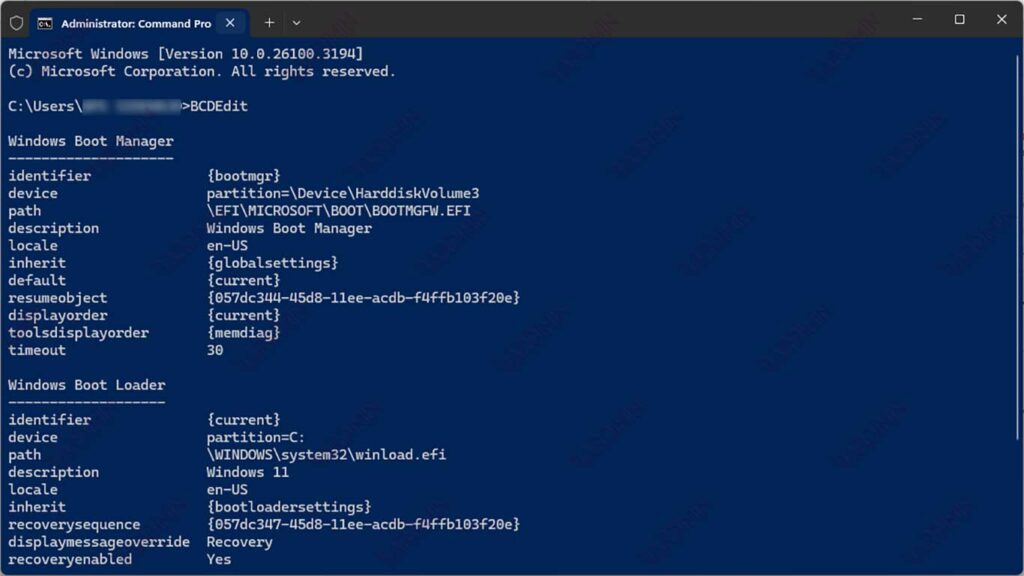
Was ist eine Boot Configuration Database (BCD)?
Boot Configuration Database (BCD) ist eine Datenbank, in der wichtige Informationen zu Boot-Einstellungen auf dem Windows-Betriebssystem gespeichert werden. BCD wurde erstmals mit Windows Vista eingeführt, um das boot.ini-System zu ersetzen, das in früheren Versionen von Windows verwendet wurde. Diese Datenbank erleichtert es Anwendern und Betriebssystemen, die Boot-Einstellungen sicherer und flexibler zu verwalten.
Als wichtiger Bestandteil von Windows Boot Manager dient die BCD-Funktion zur Bestimmung des auszuführenden Betriebssystems, der verwendeten Boot-Parameter sowie der Wiederherstellungsoptionen bei Problemen beim Booten. Wenn der Computer eingeschaltet wird, liest Windows Boot Manager die Informationen aus dem BCD, um das vom Benutzer ausgewählte oder als Standard festgelegte Betriebssystem zu laden.
BCDs haben eine organisierte Struktur, die aus verschiedenen Einträgen besteht, von denen jeder eine einzigartige Identifier hat. Hier sind die Hauptkomponenten der BCD-Struktur:
- Identifier: Jeder Eintrag in der BCD verfügt über eine Kennung, die ein technischer Name, eine Textzeichenfolge oder eine GUID (Globally Unique Identifier) sein kann. Ein Beispiel für einen häufig verwendeten Bezeichner ist {current}, der sich auf das Hauptbetriebssystem bezieht, das derzeit aktiv ist.
- Boot Entry: Jeder Boot-Eintrag speichert Informationen über das Betriebssystem oder die Anwendung, die gebootet werden soll. Dazu gehören ein Pfad zur Bootloader-Datei, z. B. \windows\system32\winload.efi, sowie zusätzliche Einstellungen wie Sprache und Beschreibung.
- Globale Einstellungen: BCD speichert auch globale Einstellungen, die für alle Boot-Einträge gelten, wie z. B. Boot-Timeout und Boot-Reihenfolge. Diese Einstellung kann von einem bestimmten Boot-Eintrag übernommen werden.
Gründe für das Bearbeiten der Boot-Konfigurationsdatenbank
Boot Configuration Database (BCD) ist eine wichtige Komponente im Windows-Betriebssystem, die den Startvorgang steuert. Manchmal müssen Benutzer die BCD bearbeiten, um sicherzustellen, dass das System ordnungsgemäß funktioniert, oder um vorhandene Probleme zu beheben. Hier sind einige der Hauptgründe, warum die BCD-Bearbeitung notwendig ist:
1. Dual-Boot-Einstellungen: Hinzufügen oder Entfernen von Boot-Einträgen
Für Benutzer, die mehr als ein Betriebssystem auf ihrem Computer haben (dual boot), bietet BCD Komfort bei der Verwaltung von Boot-Einträgen. Wenn das zweite Betriebssystem nicht automatisch erkannt wird, können Benutzer es manuell über BCDEdit hinzufügen. Wenn das alte Betriebssystem nicht mehr verwendet wird, können Benutzer es aus der Startliste entfernen, um Verwirrung beim Einschalten des Computers zu vermeiden.
Hinzufügen eines neuen Boot-Eintrags:
bcdedit /create {ntldr} /d “Windows 7”Nicht verwendete Boot-Einträge löschen:
bcdedit /delete {ID}
